ASP有一个最重要的功能,就是它可以让你非常轻松地连接 数据库 。通常都是和一个Access或者一个SQL 数据库 相连。因为Access是最容易起步的,同时,在你的机器上也许已经都装有Access了,所以,在下面的例子中,我们都将 使用 Access来做例子。一旦你学习了A
ASP有一个最重要的功能,就是它可以让你非常轻松地连接数据库。通常都是和一个Access或者一个SQL数据库相连。因为Access是最容易起步的,同时,在你的机器上也许已经都装有Access了,所以,在下面的例子中,我们都将使用Access来做例子。一旦你学习了ASP和Access数据库连接的核心技术方法,当你开始使用SQL server的时候,你就会发现,两者所需要的关键技术是基本相同的。
被过滤广告
当你要连接数据库的时候,你需要在服务器上将这个数据库打开。你可以通过使用数据源名(DSN)或者通过在你的脚本语言中直接使用一个DSN-less连接的方法来连接和打开数据库。
创建一个数据源名(DSN)
你可以通过在控制面板中给你的数据库建立一个系统DSN来使你的数据库可以在ASP中连接使用。你可以在你的本地计算机上建立若干个DSN,每个DSN对应你使用的不同的数据库。在建立完DSN之后,你就可以在你的本地服务器上测试你的页面了。如果你的网站是由
ISP提供服务的,并且这个ISP支持ASP,那么很有可能它就会提供一个GUI接口,来给你的数据库创建一个DSN。
在Windows 95/98/NT中,打开控制面板(开始菜单->设置->控制面板),双击ODBC进入。
选择系统DSN,点击Add。
选择“Microsoft Access Driver”,点击结束。
填写数据源名。这是你给你的数据库起的名字,所以和一个alias是同样的操作。
在数据库选择中点击选择按钮,浏览系统中你创建的Access数据库所存放的位置。
点击OK
现在,新的DSN现在就会在系统DSN中显示,并且可以在你的本地服务器上使用了。
连接数据库
让我们建立一个DSN-less连接,并且看看是如何连接数据库的。当你创建一个DSN的时候,你就已经存储了关于这个数据库的一些信息,所以你不需要在每次需要使用一些信息的时候重复它们,这些信息如:数据库类型、名称、存放地点和可选性、用户和密码。
要创建一个DSN-less连接,你就需要提供同样的信息。下面这个例子就显示了如何给一个叫products的数据库建立一个DSN-less连接:
StrConnect = "Driver={Microsoft Access Driver (*.mdb)}; DBQ=C:\\\\\\\\db\\\\\\\\products.mdb"
Set objConn = Server.CreateObject ("ADODB.Connection")
objConn.OpenStrConnect
%>
第二行定义了数据库的驱动和物理路径。为了要使用一个DSN-less连接,你就需要知道实际的文件存放地点(绝对路径)。Server.MapPath给任何一个使用主机服务的人提供了一个简单的工作环境来查找出那些难于查到的实际访问路径。
如果我们已经建立了一个系统DSN,并命名为products,则连接码应该为:
Set objConn = Server.CreateObject ("ADODB.Connection")
objConn.Open "products"
%>
现在,数据库就已经打开了,那么你可以做些什么呢?第一件事情当然就是阅读数据库中的一系列记录,并将它们放到你的页面中去。但是,在这之前,你需要一个recordset。
Recordset
一个recordset是存储在特殊数据库表上的所有信息。所以,当你打开这个recordset的时候,表中所有的行和列的内容都是可访问的。你需要打开这个recordeset,正如你需要打开数据库连接一样。它们的命令是相似的:
Set objRec = Server.CreateObject ("ADODB.Recordset")
objRec.Open "downloadable", strConnect, 0,1,2
这个语句就创建了一个名为downloadable表的recordset(objRec),这个表在products数据库的strConnect中定义。使用Recordset open, 我们就可以循环浏览这个表,并且可以将它的所有内容都显示到屏幕上。或者,我们可以测试特定字段的内容,也可以只将我们关注的内容写到屏幕上去。
每一列代表一个字段。所以,如果数据库表如下所示:
Product ID
SKU
Name
File
1
PR12345
Product A
install_a.exe
2
PR12346
Product B
Install_b.exe
那么,我们就有如下字段的内容:ProductID, SKU, Name, 和File。你的表很可能会有许多额外的字段内容,可能包含很多东西,如价格或者是产品(商品)描述。但是这个示意图可以给你提供最基本的数据库表的概念。
填写recordset内容
使用recordset是非常容易的一件事情。如果你想要循环浏览数据库,并将所有的信息都打印到屏幕上显示,你可以按照下面来操作:
While NOT objRec.EOF
\\\\\\\' says to do this as long as we haven\\\\\\\'t reached the end of the file
Response.WriteobjRec("ProductID") & ", "
Response.WriteobjRec("SKU") & ", "
Response.WriteobjRec("Name") & ", "
Response.WriteobjRec("File") & "
"
objRec.MoveNext
Wend ;
即使你没有如此使用过loop,你仍然可以通过阅读这个代码来将信息写到comma-delimited字符串里,并且当数据库表中创建了一个新行的时候,就重新创建一个新的行,来记录表中的那一行。你可以使用同样的方法将数据写到HTML表格中去。通过使用Response.Write添加你的TABLE标签,需要记住以下几点:
你的HTML 标签和引号中的内容。
如果你的标签或者内容使用了引号,注意使用双引号:
.
使用&来连接变量和HTML/内容信息
选择recordset中的字段
假设我们的products数据库同样包含一个叫OS的字段,假设这个字段是一个平台分界符。同样,让我们假设存储在这个字段的数据只能是如下的数据:Windows NT, Windows 95, windows 98, Windows, Mac, Unix, 或者 Linux。
下面,我们就可以确认我们需要将哪个字段打印到屏幕上,而要忽略哪些那些字段。或者,我们可以选择哪些字段用一种格式,而另外的字段用其它的格式,如,使用不同的颜色。
使用一个简单的If...,循环就可以给我们提供更多的数据库控制权利。首先让我们来打印有关Windows NT产品的记录:
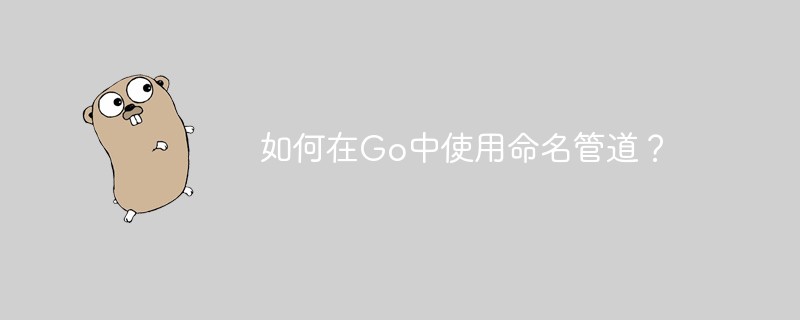 如何在Go中使用命名管道?May 11, 2023 pm 04:22 PM
如何在Go中使用命名管道?May 11, 2023 pm 04:22 PM命名管道是一种在操作系统中相对比较低级的进程通信方式,它是一种以文件为中介的进程通信方式。在Go语言中,通过os包提供了对命名管道的支持。在本文中,我们将介绍如何在Go中使用命名管道来实现进程间通信。一、命名管道的概念命名管道是一种特殊的文件,可以被多个进程同时访问。在Linux系统中,命名管道是一种特殊的文件类型,它们存在于文件系统的某个位置上,并且可以在
 如何在Go中使用第三方库?May 11, 2023 pm 03:30 PM
如何在Go中使用第三方库?May 11, 2023 pm 03:30 PM在Go语言中,使用第三方库是非常方便的。许多优秀的第三方库和框架可以帮助我们快速地开发应用程序,同时也减少了我们自己编写代码的工作量。但是如何正确地使用第三方库,确保其稳定性和可靠性,是我们必须了解的一个问题。本文将从以下几个方面介绍如何使用第三方库,并结合具体例子进行讲解。一、第三方库的获取Go语言中获取第三方库有以下两种方式:1.使用goget命令首先
 如何在PHP中使用协程?May 12, 2023 am 08:10 AM
如何在PHP中使用协程?May 12, 2023 am 08:10 AM随着传统的多线程模型在高并发场景下的性能瓶颈,协程成为了PHP编程领域的热门话题。协程是一种轻量级的线程,能够在单线程中实现多任务的并发执行。在PHP的语言生态中,协程得到了广泛的应用,比如Swoole、Workerman等框架就提供了对协程的支持。那么,如何在PHP中使用协程呢?本文将介绍一些基本的使用方法以及常见的注意事项,帮助读者了解协程的运作原理,以
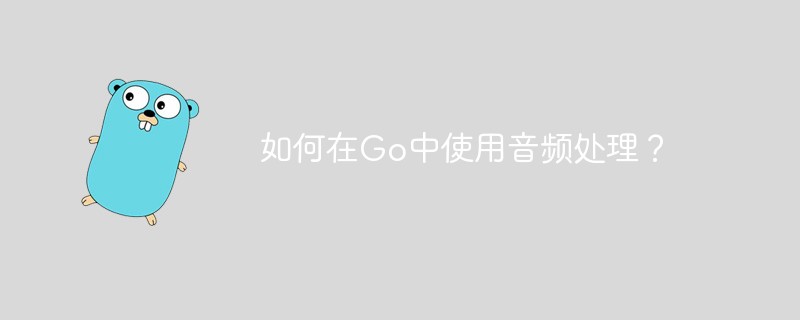 如何在Go中使用音频处理?May 11, 2023 pm 04:37 PM
如何在Go中使用音频处理?May 11, 2023 pm 04:37 PM随着音频处理在各种应用场景中的普及,越来越多的程序员开始使用Go编写音频处理程序。Go语言作为一种现代化的编程语言,具有优秀的并发性和高效率的特点,使用它进行音频处理十分方便。本文将介绍如何在Go中使用音频处理技术,包括读取、写入、处理和分析音频数据等方面的内容。一、读取音频数据在Go中读取音频数据有多种方式。其中比较常用的是使用第三方库进行读取,比如go-
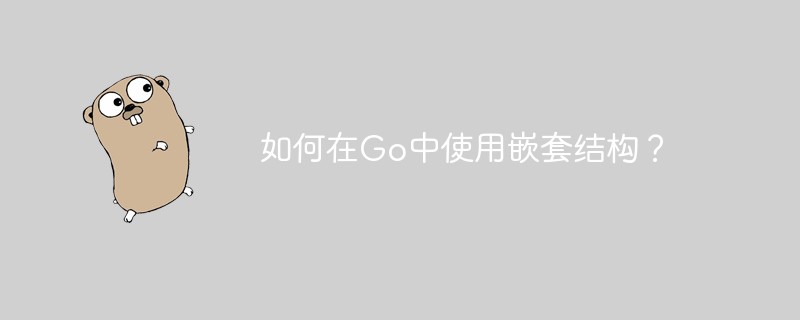 如何在Go中使用嵌套结构?May 11, 2023 pm 04:39 PM
如何在Go中使用嵌套结构?May 11, 2023 pm 04:39 PM在Go语言中,嵌套结构是一种非常常见的技术。通过将一个结构体嵌入到另一个结构体中,我们可以将复杂的数据模型分解成更小的部分,使其易于理解和维护。本篇文章将介绍如何在Go中使用嵌套结构以及一些最佳实践。一、定义嵌套结构首先,我们需要定义一个包含嵌套结构的结构体。下面的代码演示了如何定义一个包含Person结构体的Company结构体:typePersons
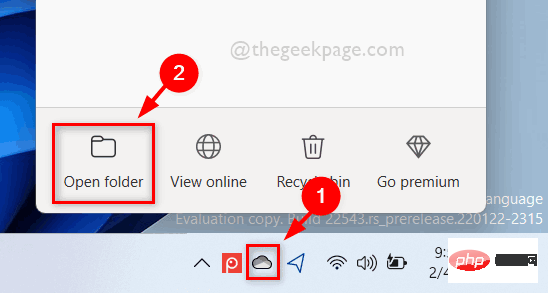 如何在 Windows 11 中按需使用 OneDrive 的文件Apr 14, 2023 pm 12:34 PM
如何在 Windows 11 中按需使用 OneDrive 的文件Apr 14, 2023 pm 12:34 PM<p>Windows 系统上的 OneDrive 应用程序允许您将文件存储在高达 5 GB 的云上。OneDrive 应用程序中还有另一个功能,它允许用户选择一个选项,是将文件保留在系统空间上还是在线提供,而不占用您的系统存储空间。此功能称为按需文件。在这篇文章中,我们进一步探索了此功能,并解释了有关如何在 Windows 11 电脑上的 OneDrive 中按需使用文件的各种选项。</p><h2>如何使用 On
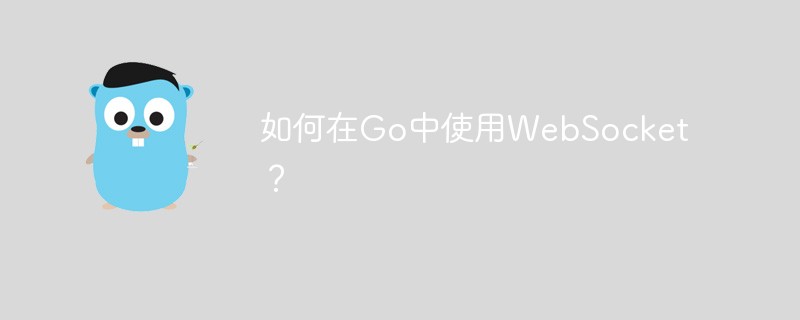 如何在Go中使用WebSocket?May 11, 2023 pm 04:17 PM
如何在Go中使用WebSocket?May 11, 2023 pm 04:17 PM近年来,WebSocket技术已经成为了Web开发中不可或缺的一部分。WebSocket是一种在单个TCP连接上进行全双工通信的协议,它使得客户端和服务器之间的通信更加流畅和高效。如今,很多现代的Web应用程序都使用了WebSocket技术,例如实时聊天、在线游戏以及实时数据可视化等。Go语言作为一个现代的编程语言,自然也提供了很好的支持WebSock
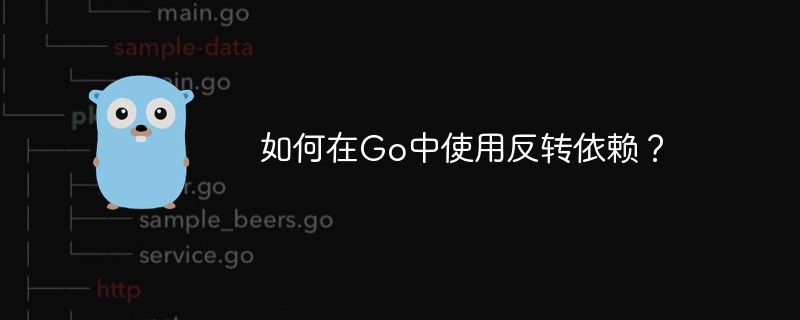 如何在Go中使用反转依赖?May 11, 2023 pm 03:39 PM
如何在Go中使用反转依赖?May 11, 2023 pm 03:39 PMGo语言中的反转依赖是一种非常实用的技术,它可以帮助开发者更好地进行软件开发。在本文中,我们将详细介绍什么是反转依赖,并且演示如何在Go语言中使用它来优化软件。一、什么是反转依赖在传统的软件开发中,模块之间存在着依赖关系。一些模块被其他模块所依赖,而另一些模块则依赖于其他模块。这种依赖关系在软件中非常普遍,但同时也会带来很多问题。一旦一个模块的代码发生了变化


熱AI工具

Undresser.AI Undress
人工智慧驅動的應用程序,用於創建逼真的裸體照片

AI Clothes Remover
用於從照片中去除衣服的線上人工智慧工具。

Undress AI Tool
免費脫衣圖片

Clothoff.io
AI脫衣器

AI Hentai Generator
免費產生 AI 無盡。

熱門文章

熱工具

MinGW - Minimalist GNU for Windows
這個專案正在遷移到osdn.net/projects/mingw的過程中,你可以繼續在那裡關注我們。 MinGW:GNU編譯器集合(GCC)的本機Windows移植版本,可自由分發的導入函式庫和用於建置本機Windows應用程式的頭檔;包括對MSVC執行時間的擴展,以支援C99功能。 MinGW的所有軟體都可以在64位元Windows平台上運作。

Safe Exam Browser
Safe Exam Browser是一個安全的瀏覽器環境,安全地進行線上考試。該軟體將任何電腦變成一個安全的工作站。它控制對任何實用工具的訪問,並防止學生使用未經授權的資源。

SAP NetWeaver Server Adapter for Eclipse
將Eclipse與SAP NetWeaver應用伺服器整合。

SublimeText3 英文版
推薦:為Win版本,支援程式碼提示!

mPDF
mPDF是一個PHP庫,可以從UTF-8編碼的HTML產生PDF檔案。原作者Ian Back編寫mPDF以從他的網站上「即時」輸出PDF文件,並處理不同的語言。與原始腳本如HTML2FPDF相比,它的速度較慢,並且在使用Unicode字體時產生的檔案較大,但支援CSS樣式等,並進行了大量增強。支援幾乎所有語言,包括RTL(阿拉伯語和希伯來語)和CJK(中日韓)。支援嵌套的區塊級元素(如P、DIV),





